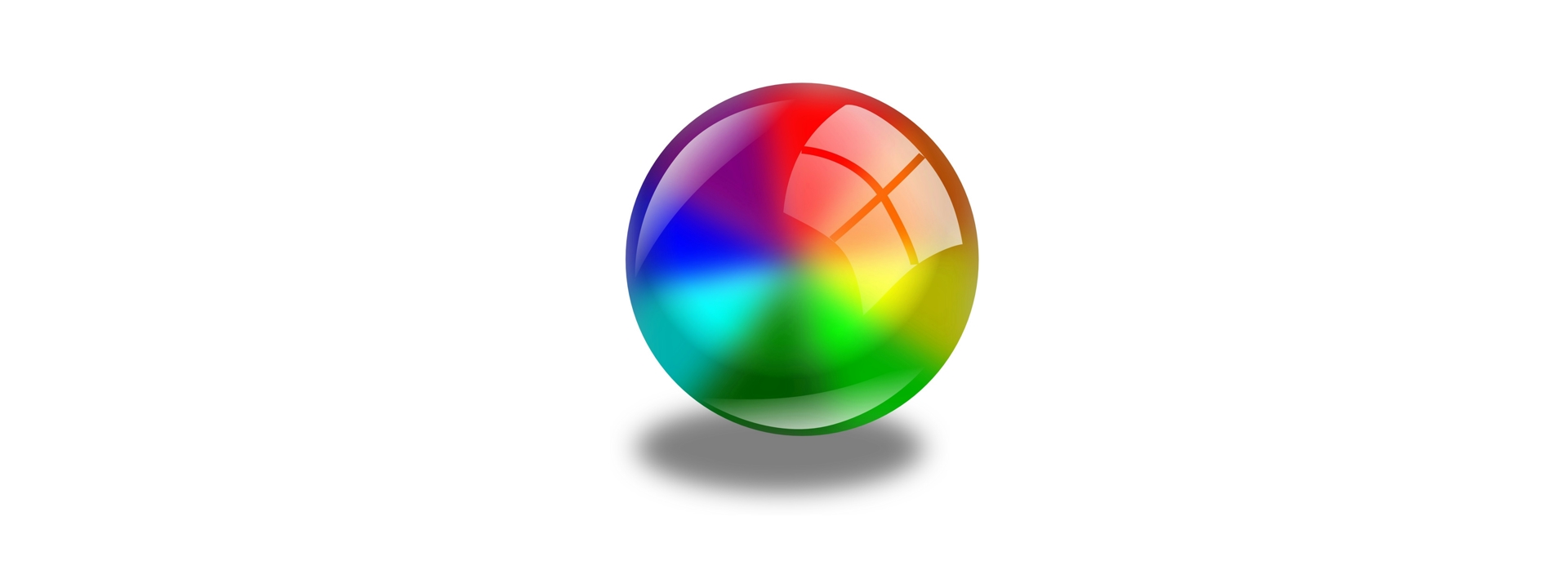
昨年夏よりWindows10の無償配布が行われているが、すぐにバージョンアップするのも心配であったがそろそろバージョンアップしてみようと思う。
ソフトが起動しない、重くなった等、いろいろ悪い噂もあるみたい出し、早くなった問題無かった等、賛否両論。気分的にデータを残すアップグレートよりクリンインストールの方が気持ちが良いためこちらで実施してみる。
デスクトップPCとノートPCが1台ずつあるが両方ともインストールを試してみます。
Windows10のISOファイルからクリーンインストールする手順です。
◆事前準備
①データバックアップを取る。HDD内消去してしまうため必ず取得しましょう。パーティション分けてたりして別ドライブにデータとか入れてる場合は不要ですが念のため取得します。
②デバイスドライバーを準備しておく。下手するとインストール後、ネットに繋がらなくて何もできなくなってしまうため、事前に準備しておく。
◆Windows10のISOファイルを準備する
①MicrosoftのページからMediaCreationTool.exeというツールをダウンロードします。
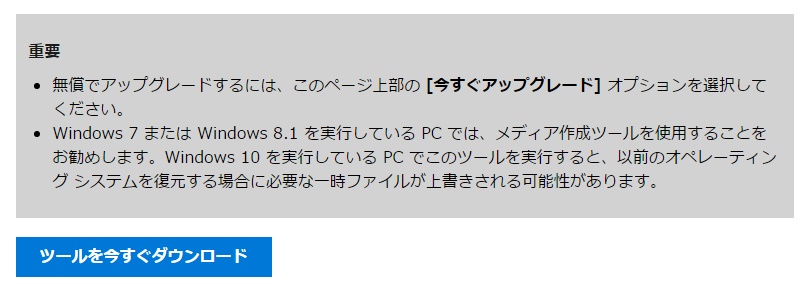
ここの「ツールを今すぐダウンロード」をクリックしてMediaCreationTool.exeをダウンロードします。
ダウンロードしたファイルを起動して手順に沿って進めていきます。
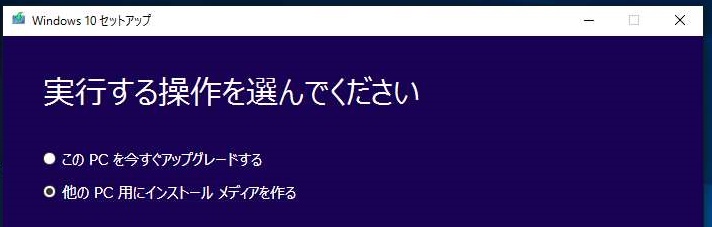
▲ここで「他のPC用にインストールメディアを作る」を選択します。
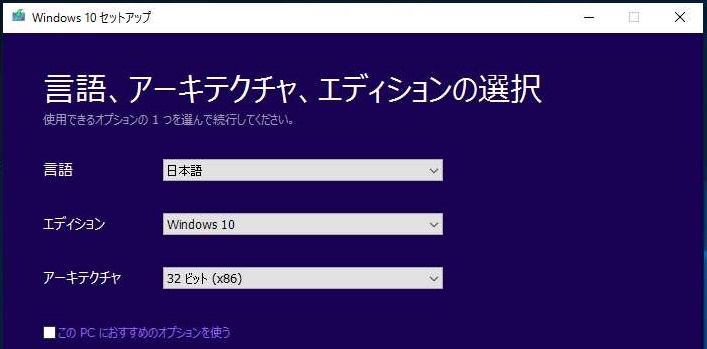
▲次にエディションとアーキテクチャを選択します。「このPCにおすすめのオプションを使う」にチェックが入れている場合は使用している端末にあったものが選択されているためそのまま次へ進めます。
違うエディションのISOファイルをダウンロードする場合はこのチェックを外して言語、エディション、アーキテクチャを選択します。
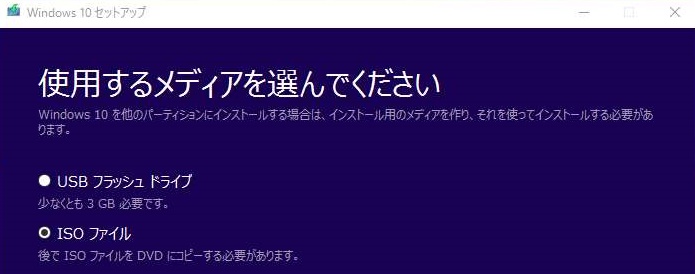
▲今回はISOファイルからクリーンインストールするので「isoファイル」を選択し、ダウンロードします。
最後にダウンロードしたISOファイルをDVD等のメディアに書き込んで準備しておきます。
◆Windows10をクリーンインストールする
先ほどISOファイルを書き込んだDVDメディアをパソコンに入れてパソコンを立ち上げる・もしくは再起動する。パソコンの設定でCD/DVDブートにしておく、起動直後に何かキーを押したり「F11」や「F12」等のキーを押すタイプのパソコンがありますのでお使いのパソコンのやり方でCD/DVDブートをしましょう。
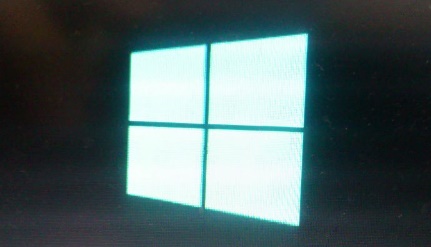
▲しばらくWindowsロゴの画面が続きますので待ちましょう。
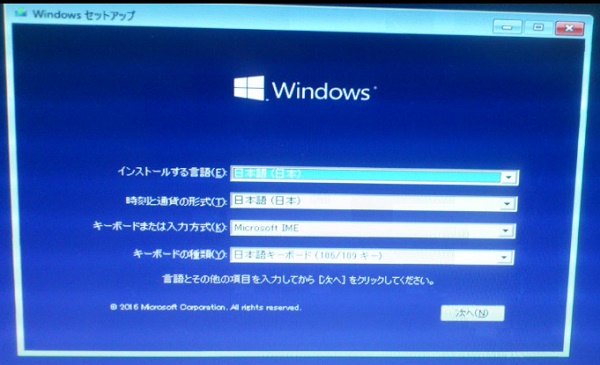
▲暫くするとこんな画面が出てきますので適宜選択します。最初から表示されているままでO.Kでしょう。
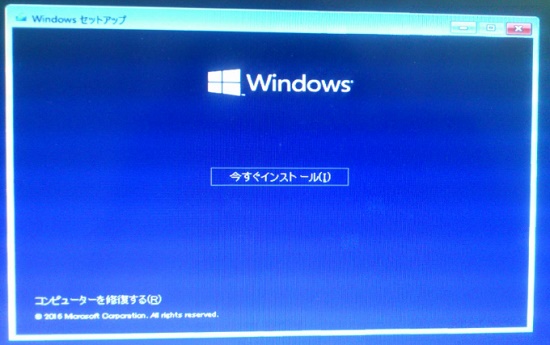
▲そのあとこの画面になりますので「今すぐインストール」をクリック
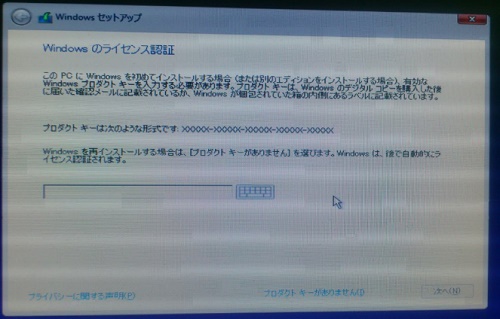
▲ライセンス認証の画面となります。一度でもWindows10へアップグレードしているパソコンであれば「プロダクトキーがありません」を選択してO.Kです。インストール後に勝手に認証されます。
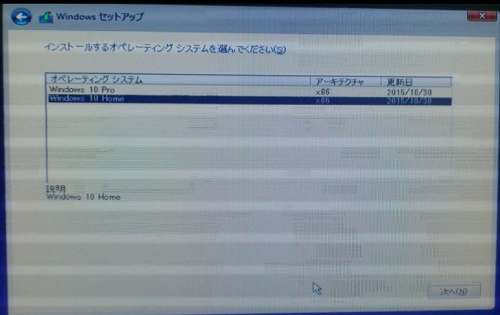
▲Windows10のエディションを選択します。再インストールの場合はエディション変えないようにしましょう。認証されなくなります。
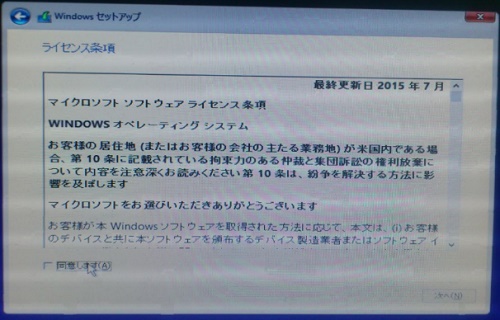
▲同意して次へ行きます。
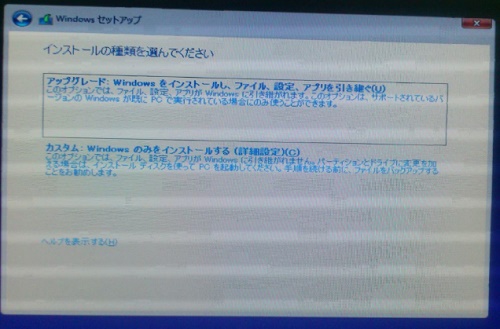
▲クリーンインストールする場合は下の「カスタム:Windowsのみ・・・・・・・」を選択します。
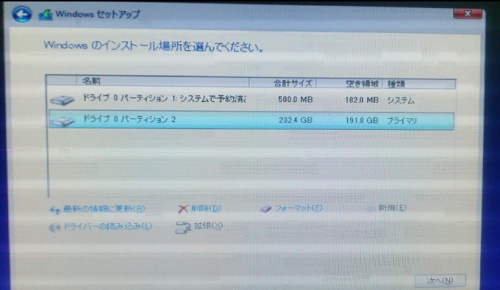
▲こんな画面になります。私は気分的に一度すべてのパーティションを「削除」して、「新規」でパーティションを割り当てて、「フォーマット」してます。インストールドライブを選択して次へ行きます。
パーティションでデータを残している人はデータの入っているパーティションを間違って「削除」や「フォーマット」しないように十分注意します。
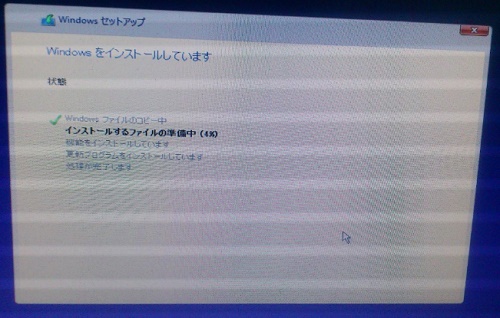
▲後はひたすら待ちます。再起動が入った後はウィザードに沿って進めていけばクリーンインストール完了です。
基本的に私の環境では上記方法で問題無くクリーンインストールできた。ソフトウェア等も問題無くWindows7のとき同様稼働している。起動時間もいろいろ言われているが非常に早くなった。しばらく様子見だが今の所問題ないです。
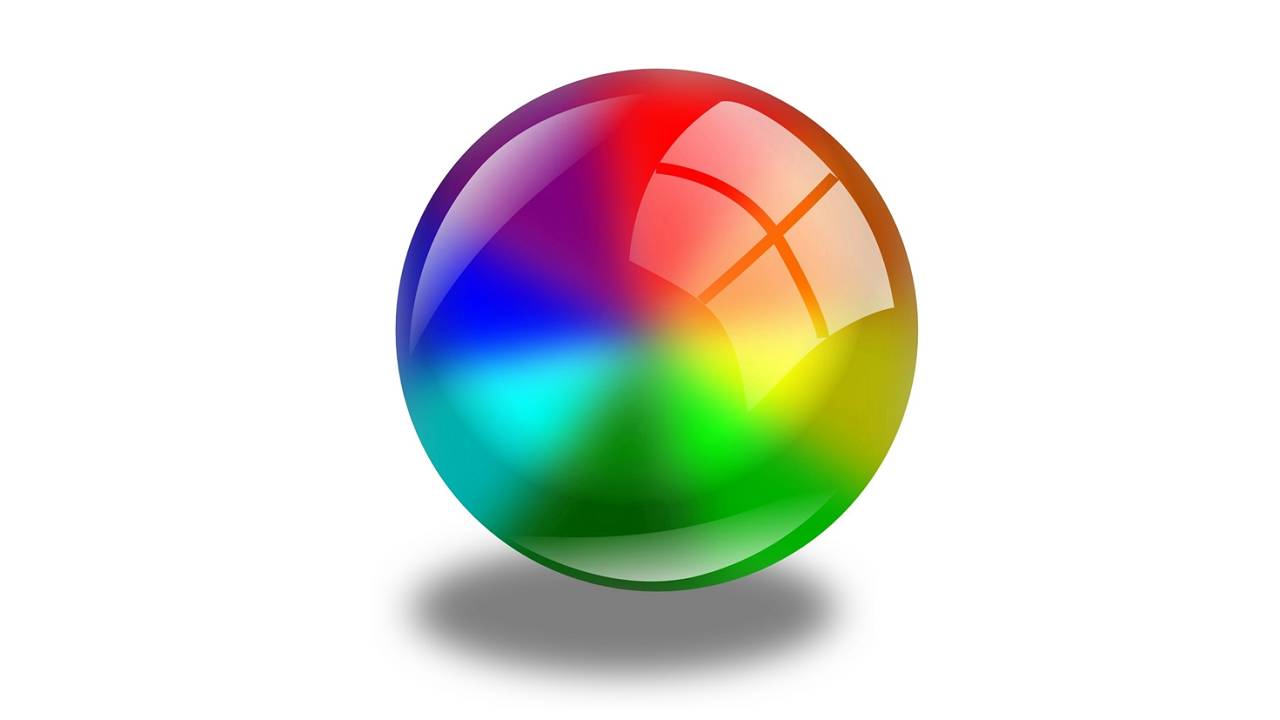
コメント